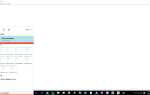Как удалить историю кеш веб-браузера Microsoft Edge
Наконец, Microsoft остановила браузер Internet Explorer. Не беспокойся Это не означает, что вы не можете использовать Internet Explorer. Microsoft выпустила новый веб-браузер под названием Microsoft Edge с новой Windows 10. Как производительность? Мы еще не знаем, но это кажется очень быстрым. Быстрее, чем Google Chrome на некоторых сайтах. Мы слышали, что есть некоторые глюки, но так как это новый веб-браузер, это нормально. (Microsoft исправит это) Давайте узнаем, как удалить историю просмотра и кэш в Microsoft Edge! ��
Как удалить историю просмотров кеш на краю
- Откройте веб-браузер Microsoft Edge.
- В правом верхнем углу веб-браузера Edge находится…». Нажмите на это.
- Нажмите «настройки«.
- Найдите и нажмите «Очистить данные просмотраИ нажмите «Выберите, что чистить«.
- Здесь вы можете проверить все, что хотите удалить. Также вы можете нажать «Показать больше»Очистить лишние предметы. Нажмите «чистый», Чтобы удалить кеш история.
- Готово!
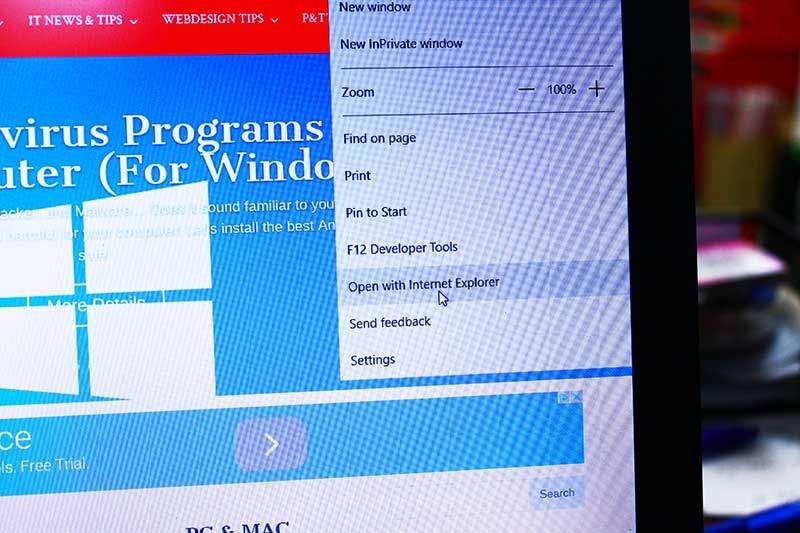
Вы можете нажать «Настройки» здесь, а также, если вы нажмете «Открыть с помощью Internet Explorer», вы можете открыть текущий веб-сайт в Internet Explorer. ��
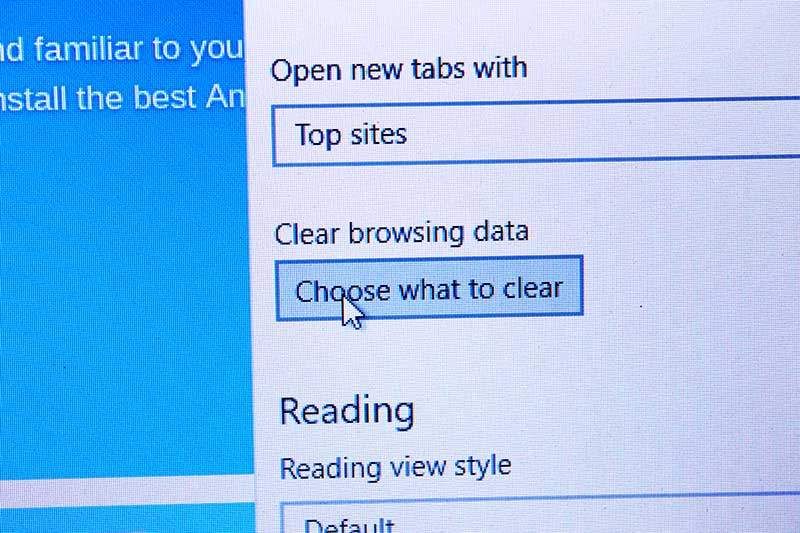
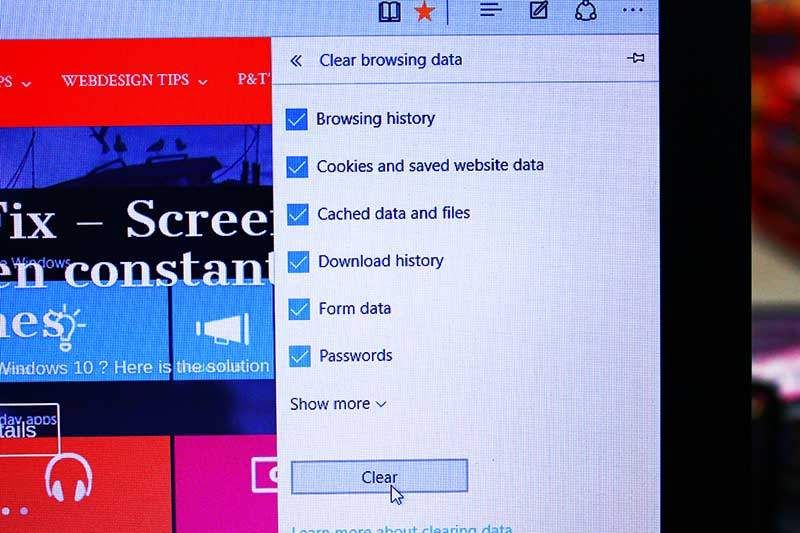
Если вы нажмете «Показать больше”Вы также можете удалить дополнительные элементы.
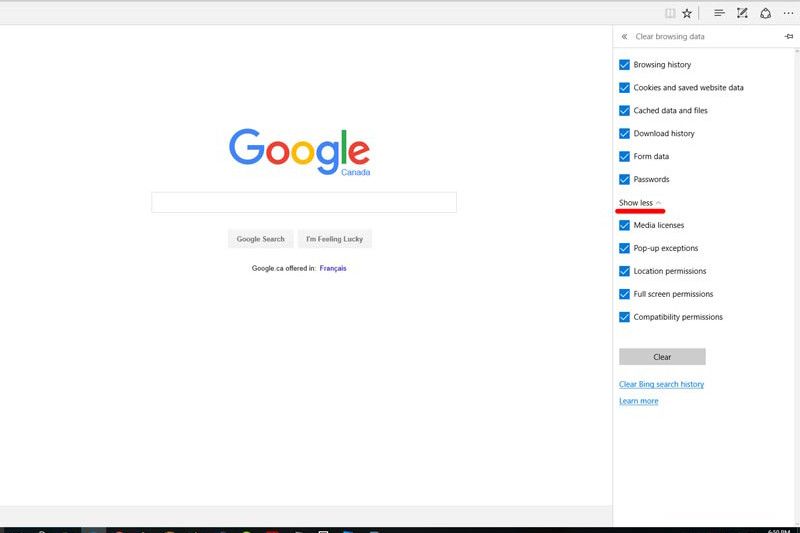
Пока что нам нравится этот более быстрый веб-браузер Microsoft Edge по сравнению со старым Internet Explorer. Hope Мы надеемся, что Microsoft сделает его более стабильным в ближайшее время.
Спасибо за чтение!